CAD如何打印出白色圖形
在CAD中,由于打印圖紙背景為白色,所以圖中設定為白色的圖形輸出會自動反色,最終為黑色。在日常使用CAD過程中,常常會遇到圖形背景是其他顏色的情況,如下圖,需要輸出白色的圖形效果,應該如何設置?讓小編帶著你一起探索一下解決辦法吧!
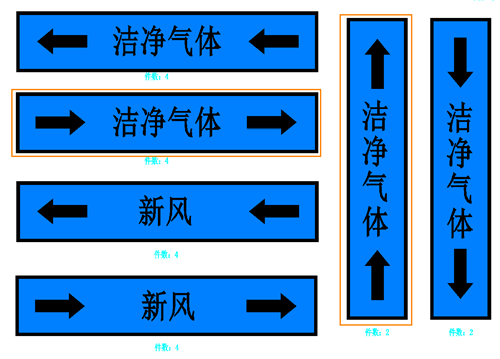
首先我們將圖形顏色或打印顏色設置為接近白色,如下:
1.點擊菜單【文件-打印】(【plot】命令),進入到打印界面,選擇打印樣式,點擊【修改】;
2.進入打印樣式編輯器,選中【顏色7】,將其特性下的顏色改為索引顏色為【顏色255】;
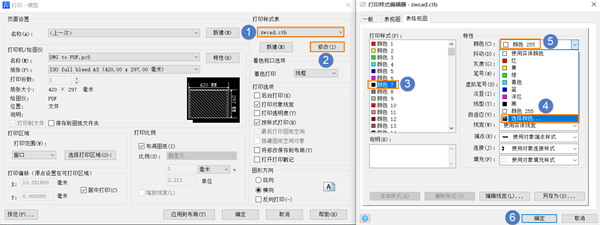
3.點擊【確定】,用設置好的打印樣式進行圖紙打印,可以打出白色圖形效果。
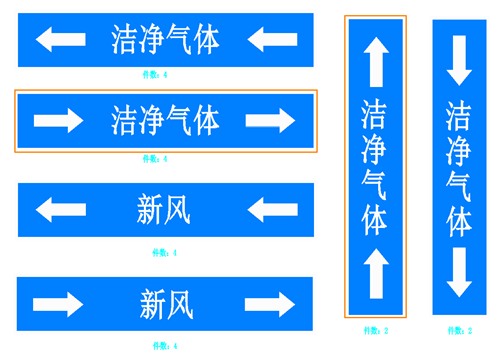
以上就是CAD打印白色的圖形的方法啦,是不是很簡單,快動手試一試吧。
推薦閱讀:CAD
推薦閱讀:CAD軟件
·數(shù)字化轉型正當時!中望+博超全國產(chǎn)電力行業(yè)解決方案助力行業(yè)創(chuàng)新發(fā)展2025-03-27
·中望隆迪落戶上海,開啟中國工業(yè)軟件產(chǎn)業(yè)升級新征程2025-03-25
·中望軟件2025經(jīng)銷商大會圓滿召開,共繪工軟生態(tài)新藍圖2025-03-17
·中望CAx一體化技術研討會:助力四川工業(yè),加速數(shù)字化轉型2024-09-20
·中望與江蘇省院達成戰(zhàn)略合作:以國產(chǎn)化方案助力建筑設計行業(yè)數(shù)字化升級2024-09-20
·中望在寧波舉辦CAx一體化技術研討會,助推浙江工業(yè)可持續(xù)創(chuàng)新2024-08-23
·聚焦區(qū)域發(fā)展獨特性,中望CAx一體化技術為貴州智能制造提供新動力2024-08-23
·ZWorld2024中望全球生態(tài)大會即將啟幕,誠邀您共襄盛舉2024-08-21
·玩趣3D:如何應用中望3D,快速設計基站天線傳動螺桿?2022-02-10
·趣玩3D:使用中望3D設計車頂帳篷,為戶外休閑增添新裝備2021-11-25
·現(xiàn)代與歷史的碰撞:阿根廷學生應用中望3D,技術重現(xiàn)達·芬奇“飛碟”坦克原型2021-09-26
·我的珠寶人生:西班牙設計師用中望3D設計華美珠寶2021-09-26
·9個小妙招,切換至中望CAD竟可以如此順暢快速 2021-09-06
·原來插頭是這樣設計的,看完你學會了嗎?2021-09-06
·玩趣3D:如何巧用中望3D 2022新功能,設計專屬相機?2021-08-10
·如何使用中望3D 2022的CAM方案加工塑膠模具2021-06-24
·CAD如何導入圖片2016-01-19
·CAD如何設置操作界面2019-07-24
·CAD中快速求解包含弧線段的不規(guī)則圖形的面積2019-04-04
·CAD如何繪制圓柱立體圖?2022-06-08
·CAD偏移方式詳解2018-08-14
·CAD中求不規(guī)則圖形面積的方法2020-08-14
·在CAD繪圖時delete鍵突然用不了怎么辦?2020-06-04
·CAD常用功能:定距等分命令MEASURE2021-06-10








